LAMP:n (Linux, Apache, MariaDB, PHP/PhpMyAdmin) asentaminen RHEL/CentOS 7.0:ssa
On 5 joulukuun, 2021 by adminLAMP:n esittelyn ohittaminen, sillä olen varma, että useimmat teistä tietävät, mistä on kyse. Tämä opetusohjelma keskittyy siihen, miten asennetaan ja konfiguroidaan kuuluisa LAMP-pino – Linux Apache, MariaDB, PHP, PhpMyAdmin – Red Hat Enterprise Linux 7.0:n ja CentOS 7:n viimeisimpään versioon.0, mainiten, että molemmissa jakeluissa on päivitetty httpd-daemon Apache HTTP 2.4:ään.

Tarpeet
Käytettävästä jakelusta riippuen, RHEL tai CentOS 7.0, käytä seuraavia linkkejä suorittaaksesi minimaalisen järjestelmäasennuksen käyttäen staattista IP-osoitetta verkon konfigurointiin.
RHEL 7.0:lle
- RHEL 7.0 Asennusprosessi
- Tilausten/rekistereiden rekisteröinti ja käyttöönotto RHEL 7:ssä.0
CentOS 7.0:lle
- CentOS 7.0:n asennusmenettely
Vaihe 1: Asenna Apache-palvelin peruskokoonpanoilla
1. Kun olet suorittanut minimaalisen järjestelmäasennuksen ja konfiguroinut palvelimen verkkoliitännän staattisella IP-osoitteella RHEL/CentOS 7.0:ssa, siirry eteenpäin ja asenna Apache 2.4 httpd-palvelun binääripaketti, joka tarjotaan virallisista arkistoista seuraavalla komennolla.
# yum install httpd
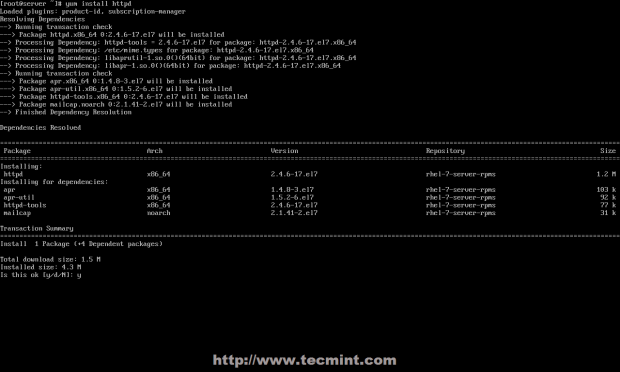
2. Kun yum manager on saanut asennuksen valmiiksi, hallinnoi Apache-daemonia seuraavilla komennoilla, koska RHEL ja CentOS 7.0 ovat molemmat siirtäneet init-skriptinsä SysV:stä systemd:hen – voit myös käyttää SysV- ja Apache-skriptejä samaan aikaan palvelun hallintaan.
# systemctl status|start|stop|restart|reload httpdOR # service httpd status|start|stop|restart|reloadOR # apachectl configtest| graceful
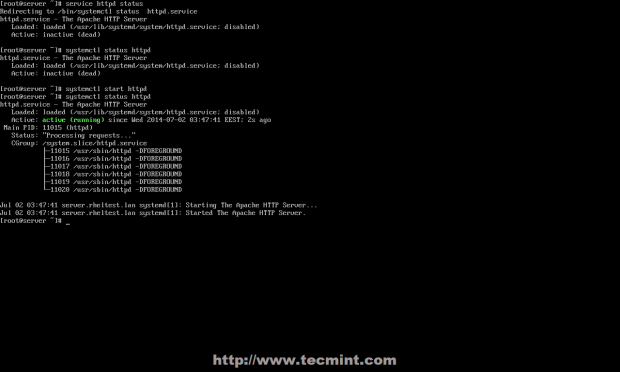
3. Seuraavassa vaiheessa käynnistä Apache-palvelu systemd:n init-skriptin avulla ja avaa RHEL/CentOS 7.0:n palomuurisäännöt firewall-cmd:llä, joka on oletuskomento iptablesin hallitsemiseksi firewalld-daemonin kautta.
# firewall-cmd --add-service=http
Huomautus: Huomaa, että tämän säännön käyttö menettää vaikutuksensa järjestelmän uudelleenkäynnistyksen tai firewalld-palvelun uudelleenkäynnistyksen jälkeen, koska se avaa lennossa olevat säännöt, joita ei sovelleta pysyvästi. Jos haluat soveltaa johdonmukaisia iptables-sääntöjä palomuuriin, käytä -permanent-vaihtoehtoa ja käynnistä firewalld-palvelu uudelleen, jotta ne tulevat voimaan.
# firewall-cmd --permanent --add-service=http# systemctl restart firewalld
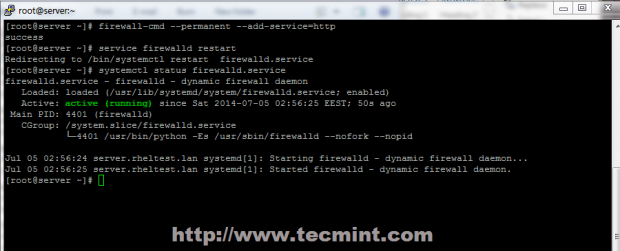
Muut tärkeät Firewalld-asetukset on esitelty alla:
# firewall-cmd --state# firewall-cmd --list-all# firewall-cmd --list-interfaces# firewall-cmd --get-service# firewall-cmd --query-service service_name# firewall-cmd --add-port=8080/tcp
4. Varmistaaksesi Apachen toimivuuden avaa etäselain ja kirjoita palvelimesi IP-osoite HTTP-protokollaa käyttäen URL-osoitteeseen (http://server_IP), ja oletussivun pitäisi tulla näkyviin alla olevan kuvakaappauksen tavoin.
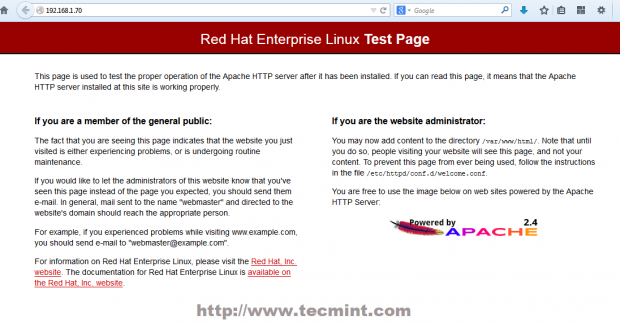
5. Toistaiseksi Apachen DocumentRoot-poluksi on asetettu /var/www/html-järjestelmäpolku, joka ei oletusarvoisesti tarjoa mitään indeksitiedostoa. Jos haluat nähdä DocumentRoot-polun hakemistoluettelon, avaa Apachen tervetuliaismääritystiedosto ja aseta Indexes-lauseke -:sta +:aan <LocationMach> -direktiivissä käyttäen esimerkkinä alla olevaa kuvakaappausta.
# nano /etc/httpd/conf.d/welcome.conf
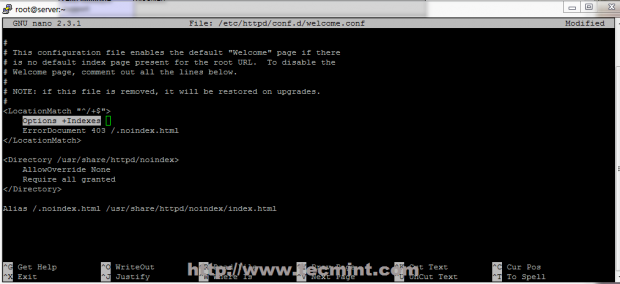
6. Sulje tiedosto, käynnistä Apache-palvelu uudelleen, jotta muutokset näkyvät, ja lataa selaimen sivu uudelleen nähdäksesi lopputuloksen.
# systemctl restart httpd

Vaihe 2: Asenna PHP5-tuki Apachelle
7. Ennen kuin asennat PHP5:n dynaamisen kielen tuen Apachelle, hanki täydellinen luettelo saatavilla olevista PHP-moduuleista ja -laajennuksista seuraavalla komennolla.
# yum search php
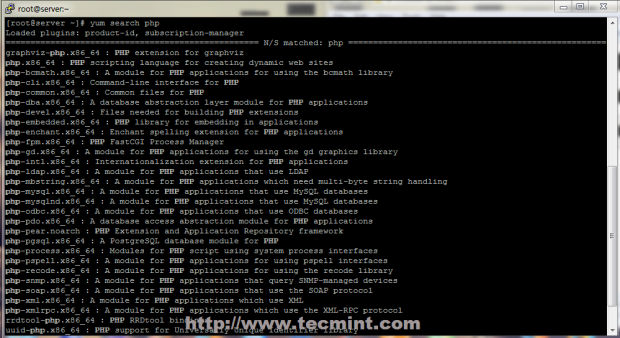
8. Riippuen siitä, minkä tyyppisiä sovelluksia haluat käyttää, asenna tarvittavat PHP-moduulit yllä olevasta luettelosta, mutta MariaDB:n perustukea PHP:ssä ja PhpMyAdminia varten sinun on asennettava seuraavat moduulit.
# yum install php php-mysql php-pdo php-gd php-mbstring
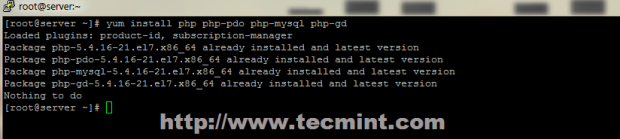
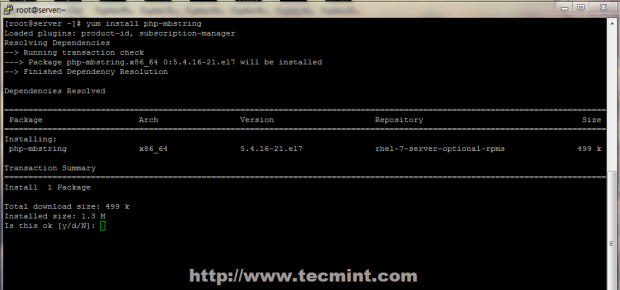
9. Saat PHP:n täydellisen tietoluettelon selaimesta luomalla info.php-tiedoston Apache Document Rootiin seuraavalla komennolla root-tililtä, käynnistä httpd-palvelu uudelleen ja ohjaa selaimesi osoitteeseen http://server_IP/info.php.
# echo "<?php phpinfo(); ?>" > /var/www/html/info.php# systemctl restart httpd
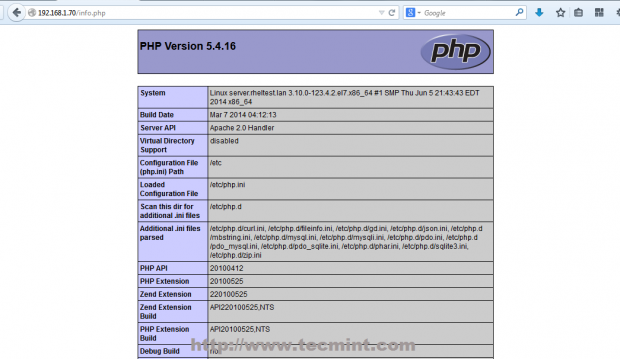
10. Jos saat virheilmoituksen PHP:n päivämäärästä ja aikavyöhykkeestä, avaa php.ini-konfiguraatiotiedosto, etsi ja poista kommentti date.timezone-lausekkeesta, liitä siihen fyysinen sijaintisi ja käynnistä Apache-daemon uudelleen.
# nano /etc/php.ini
Löydä ja muuta päivämäärä.timezone-rivi tämän näköiseksi käyttäen PHP:n tuettujen aikavyöhykkeiden luetteloa.
date.timezone = Continent/City
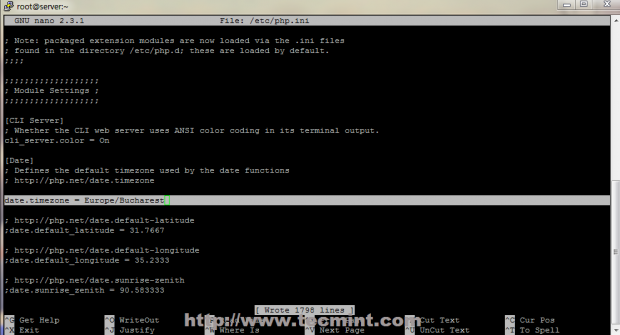
Vaihe 3: Asenna ja konfiguroi MariaDB-tietokanta
11. Red Hat Enterprise Linux/CentOS 7.0 vaihtoi oletustietokannan hallintajärjestelmänsä MySQL:stä MariaDB:hen. Voit asentaa MariaDB-tietokannan seuraavalla komennolla.
# yum install mariadb-server mariadb
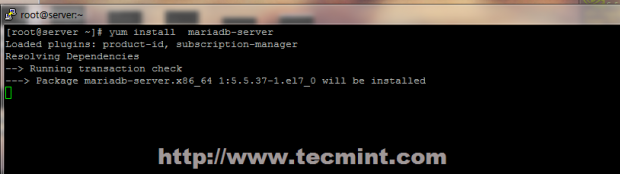
12. Kun MariaDB-paketti on asennettu, käynnistä tietokantademon ja käytä mysql_secure_installation-skriptiä tietokannan suojaamiseen (aseta pääkäyttäjän salasana, poista etäkirjautuminen pääkäyttäjältä, poista testitietokanta ja poista anonyymit käyttäjät).
# systemctl start mariadb# mysql_secure_installation
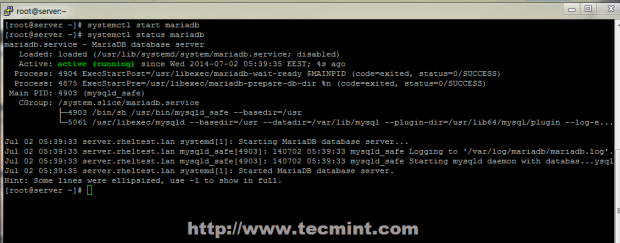
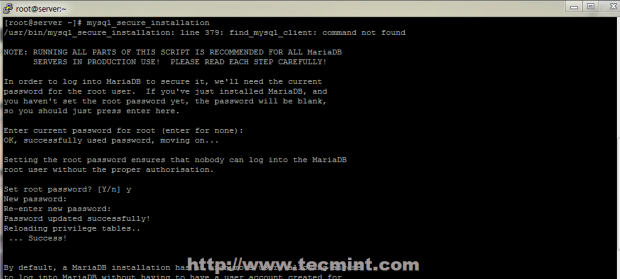
13. Tietokannan toimivuuden testaamiseksi kirjaudu MariaDB:hen sen pääkäyttäjätunnuksella ja poistu quit-lausekkeella.
mysql -u root -pMariaDB > SHOW VARIABLES;MariaDB > quit
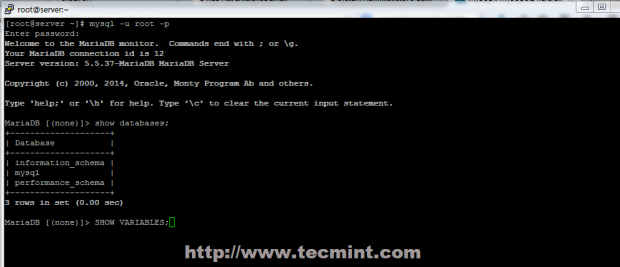
Vaihe 4: Asenna PhpMyAdmin
14. Oletusarvoisesti viralliset RHEL 7.0- tai CentOS 7.0 -tietovarastot eivät tarjoa mitään binääripakettia PhpMyAdmin-verkkokäyttöliittymälle. Jos et halua käyttää MySQL-komentoriviä tietokantasi hallintaan, voit asentaa PhpMyAdmin-paketin ottamalla CentOS 7.0:n rpmforge-tietovarastot käyttöön seuraavalla komennolla.
# yum install http://pkgs.repoforge.org/rpmforge-release/rpmforge-release-0.5.3-1.el7.rf.x86_64.rpm
Valmistettuasi rpmforge-tietovaraston käyttöön, asenna seuraavaksi PhpMyAdmin.
# yum install phpmyadmin
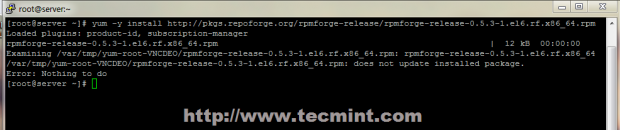
# yum install phpmyadmin
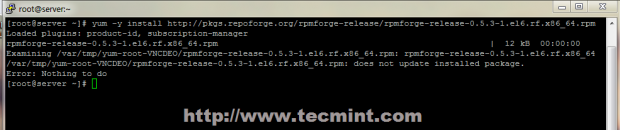
>
15. Määritä seuraavaksi PhpMyAdmin sallimaan yhteydet etäisiltä isännöitsijöiltä muokkaamalla Apachen conf.d-hakemistossa sijaitsevaa phpmyadmin.conf-tiedostoa kommentoimalla seuraavat rivit.
# nano /etc/httpd/conf.d/phpmyadmin.conf
Käytä #-merkkiä ja kommentoi nämä rivit.
# Order Deny,Allow# Deny from all# Allow from 127.0.0.1
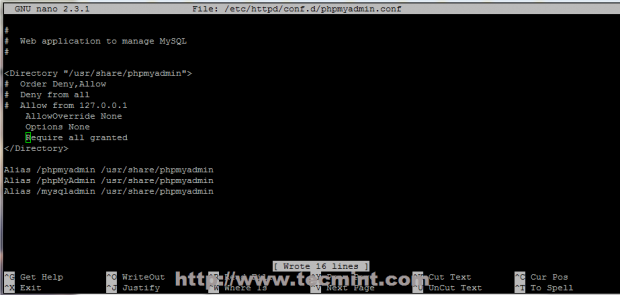
16. Pystyäksesi kirjautumaan PhpMyAdmin-verkkokäyttöliittymään evästetodennusmenetelmää käyttäen lisää blowfish-merkkijono phpmyadmin config.inc.php-tiedostoon alla olevan kuvakaappauksen tapaan käyttämällä generoi salainen merkkijono, käynnistä Apache-verkkopalvelu uudelleen ja ohjaa selaimesi URL-osoitteeseen http://server_IP/phpmyadmin/.
# nano /etc/httpd/conf.d/phpmyadmin.conf# systemctl restart httpd
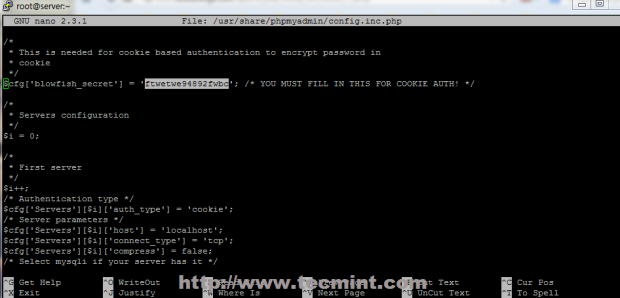
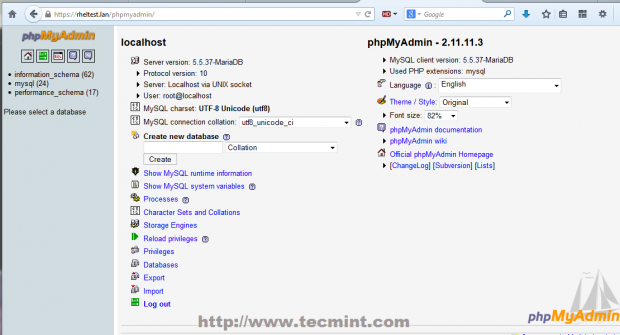
Vaihe 5: Ota LAMP käyttöön koko järjestelmän laajuisesti
17. Jos haluat, että MariaDB- ja Apache-palvelut käynnistyvät automaattisesti uudelleenkäynnistyksen jälkeen, ota ne käyttöön koko järjestelmän laajuisesti seuraavilla komennoilla:
# systemctl enable mariadb# systemctl enable httpd
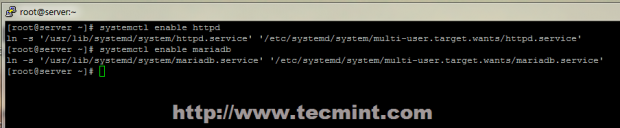
Muuta ei tarvita LAMP-perusasennukseen Red Hat Enterprise 7.0:ssa tai CentOS 7.0:ssa. Seuraavassa artikkelisarjassa, joka liittyy LAMP-pinoon CentOS/RHEL 7.0:ssa, käsitellään virtuaalisten isäntien luomista, SSL-varmenteiden ja -avainten luomista ja SSL-tapahtumatuen lisäämistä Apache HTTP -palvelimelle.
Vastaa